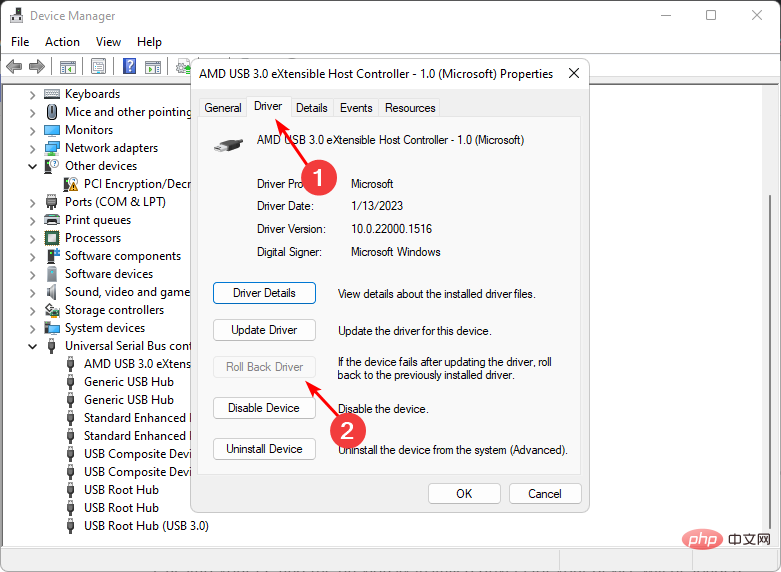Maison >Problème commun >CORRECTIF : Windows ne peut pas initialiser le pilote de périphérique pour ce matériel
CORRECTIF : Windows ne peut pas initialiser le pilote de périphérique pour ce matériel
- 王林avant
- 2023-04-13 13:19:067539parcourir
Le code d'erreur 37 signifie que Windows a détecté un problème avec le pilote de périphérique et ne peut pas démarrer le périphérique matériel. Cela signifie que le pilote de périphérique logiciel n'est pas installé correctement sur votre système ou que le matériel que vous essayez d'utiliser n'est pas compatible avec Windows.
Vous savez déjà que les pilotes sont cruciaux pour le bon fonctionnement de votre appareil, donc si vous envisagez d'utiliser un périphérique matériel, vous devez résoudre cette erreur immédiatement. Dans cet article, nous allons vous montrer différentes manières de contourner cette erreur.
Qu'est-ce qui cause le code d'erreur Windows 37 ?
Lorsque vous obtenez, Windows ne peut pas initialiser le pilote de périphérique pour ce matériel. (Code 37), cela peut être dû à plusieurs problèmes, notamment :
- Problèmes de compatibilité – Lorsque vous branchez un périphérique matériel sur votre ordinateur, il devrait automatiquement installer son pilote. Cependant, ce n'est pas toujours le cas car certains appareils ne disposent pas de pilotes universels pour chaque PC.
- Échec du pilote de périphérique – Des pilotes de périphérique corrompus peuvent être causés par une désinstallation incomplète du périphérique à partir d'une version précédente de Microsoft Windows.
- Virus sur votre ordinateur – Votre PC peut contenir un virus qui peut avoir modifié ou endommagé vos fichiers de pilote.
- Pilote incorrect/obsolète installé – Si vous avez installé une ancienne version d'un pilote de périphérique pour votre matériel, votre système d'exploitation peut ne pas prendre en charge le modèle matériel.
Autres erreurs notables avec le même code :
- Windows ne peut pas initialiser le pilote de périphérique pour ce matériel. (Code 37) Ethernet – Ici, vous ne pourrez pas utiliser le Wi-Fi.
- Windows ne peut pas initialiser le pilote de périphérique pour ce matériel. (Code 37) Adaptateur réseau – Cela peut être un problème avec votre pilote réseau.
- Windows ne peut pas initialiser le pilote de périphérique pour ce matériel. (Code 37) Le nom de l'objet existe déjà – Cela signifie que le pilote est installé, mais peut ne pas fonctionner.
- Windows ne peut pas initialiser le pilote de périphérique pour ce matériel. (Code 37) Xbox One – Cela se produit généralement lorsque votre manette Xbox ne parvient pas à se connecter à votre PC.
Comment réparer Windows ne peut pas initialiser le pilote de périphérique pour ce code matériel 37 ?
Certaines solutions de contournement à essayer avant la solution principale incluent :
- Assurez-vous que d'autres programmes tels qu'un autre antivirus ou un autre logiciel de sécurité n'utilisent pas l'appareil.
- Basculez vers un autre port USB car celui que vous utilisez actuellement pourrait ne pas fonctionner correctement.
- Débranchez tous les périphériques USB et autres périphériques et branchez la clé USB problématique à l'origine du problème.
- Essayez d'utiliser d'autres appareils. Si vous utilisez une clé USB, branchez une autre clé USB (si vous en avez une) et vérifiez si un code d'erreur s'affiche. Cela vous aidera à déterminer s'il est défectueux ou méconnaissable.
- Vérifiez les mises à jour des fenêtres.
1. Exécutez la clé SFC Scan
- , tapez cmd dans la barre de recherche et cliquez sur Exécuter en tant qu'administrateur. Windows

- Tapez la commande suivante et cliquez : Entrée
<code><strong>sfc /scannow</strong>sfc /scannow
-
Appuyez sur l'icône du menu "Démarrer" et recherchez "Centre de sécurité Windows" et cliquez sur "Ouvrir ".

- Sélectionnez « Protection contre les virus et les menaces ».

- Ensuite, appuyez sur Analyse rapide sous Menace actuelle.

- Si vous ne trouvez aucune menace, cliquez sur l'option Analyse ci-dessous Analyse rapide pour procéder à une analyse complète.

- Cliquez sur FullScan, puis sur Scan Now pour effectuer une analyse approfondie de votre PC.

- Attendez la fin du processus et redémarrez le système.
3. Recherchez les modifications matérielles
- , tapez Gestionnaire de périphériques dans la barre de recherche et cliquez sur Ouvrir. Windows

- Accédez à la section Périphériques matériels (dans ce cas Universal Serial Bus), faites un clic droit sur votre appareil et sélectionnez Rechercher les modifications matérielles.

- Windows recherchera ensuite tous les composants manquants et les réinstallera pour le rendre à nouveau réactif.
4. Mettre à jour les pilotes de périphérique
- Appuyez sur la touche , tapez Gestionnaire de périphériques
 dans la barre de recherche et cliquez sur Ouvrir. Windows
dans la barre de recherche et cliquez sur Ouvrir. Windows -
 Accédez à la section Périphériques matériels (Universal Serial Bus dans ce cas), faites un clic droit sur votre appareil et sélectionnez Mettre à jour le pilote
Accédez à la section Périphériques matériels (Universal Serial Bus dans ce cas), faites un clic droit sur votre appareil et sélectionnez Mettre à jour le pilote - .

5. Réinstallez la clé du pilote de périphérique
- , tapez Gestionnaire de périphériques dans la barre de recherche et cliquez sur Ouvrir. Windows

- Accédez à la section Périphériques matériels (Universal Serial Bus dans ce cas), faites un clic droit sur votre appareil et sélectionnez Désinstaller le périphérique.

- Cliquez sur Désinstaller dans la fenêtre contextuelle suivante.

- Redémarrez votre appareil et votre pilote sera installé automatiquement.
6. Revenir à une version précédente du pilote
- Appuyez sur la touche , tapez Gestionnaire de périphériques
 dans la barre de recherche et cliquez sur Ouvrir. Windows
dans la barre de recherche et cliquez sur Ouvrir. Windows -
 Accédez à la section Périphériques matériels (Universal Serial Bus dans ce cas), faites un clic droit sur votre appareil et sélectionnez Propriétés
Accédez à la section Périphériques matériels (Universal Serial Bus dans ce cas), faites un clic droit sur votre appareil et sélectionnez Propriétés - .

- Cliquez sur l'onglet "Pilote" et sélectionnez "Rollback Driver".
- Sélectionnez un motif de restauration dans l'invite suivante et cliquez sur "Oui".
Redémarrez votre ordinateur et les pilotes précédemment installés pour votre appareil seront chargés.
🎜🎜Dans une autre question connexe, vous constaterez peut-être également que le disque ne peut pas être initialisé, mais notre article détaillé propose différentes méthodes par lesquelles vous pouvez forcer le lecteur à fonctionner à nouveau. 🎜Ce qui précède est le contenu détaillé de. pour plus d'informations, suivez d'autres articles connexes sur le site Web de PHP en chinois!


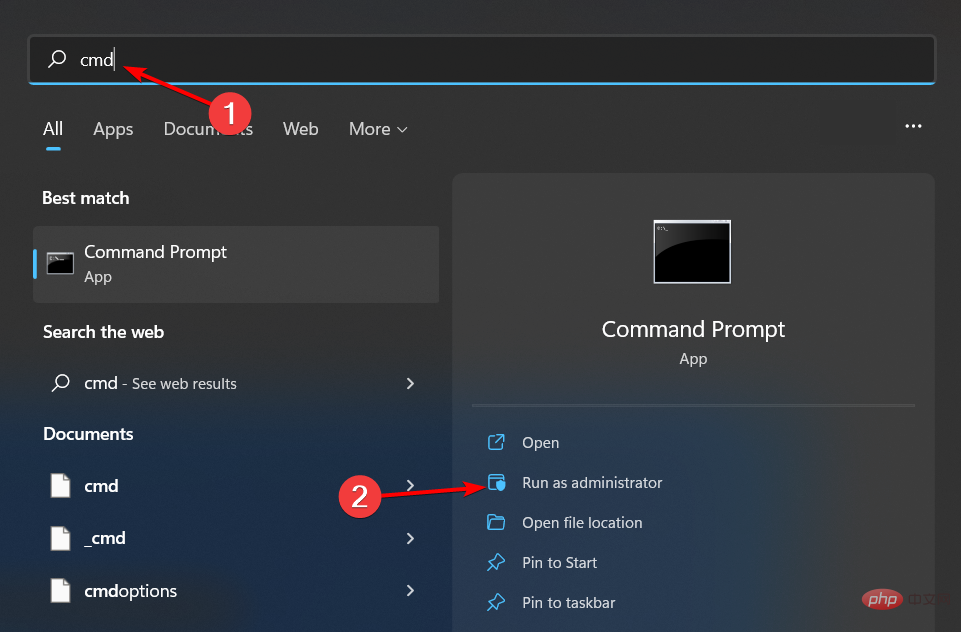
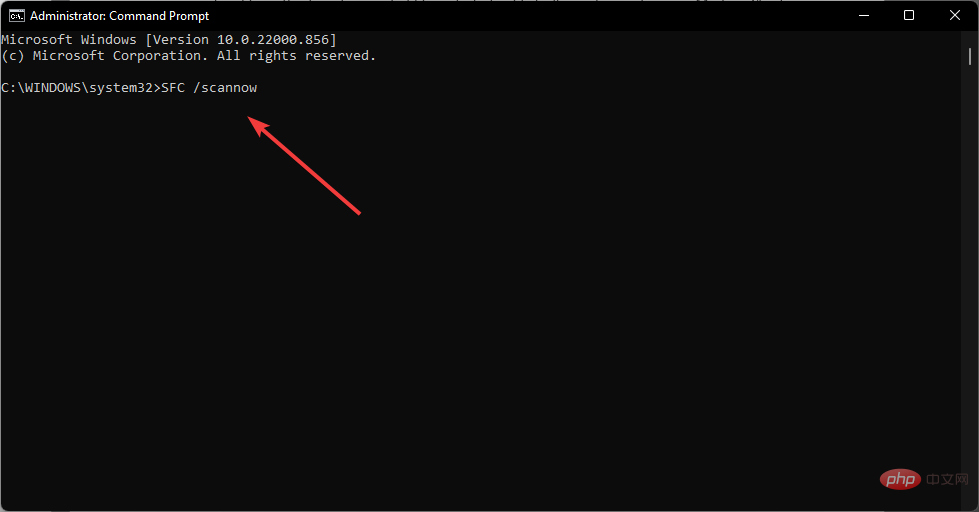
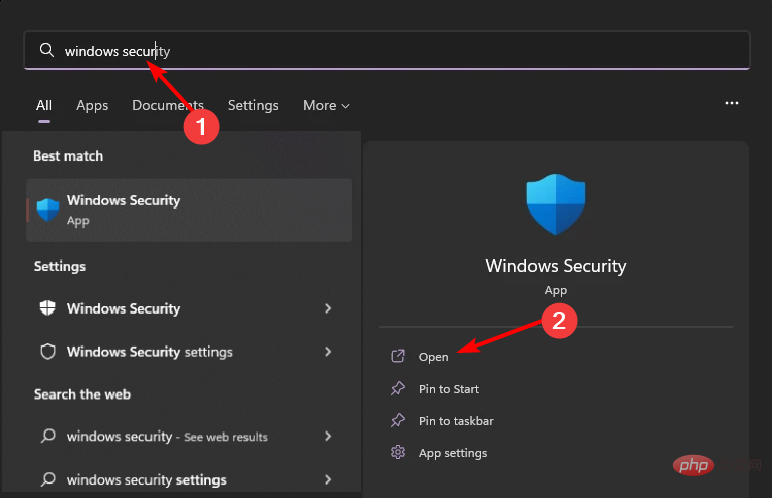
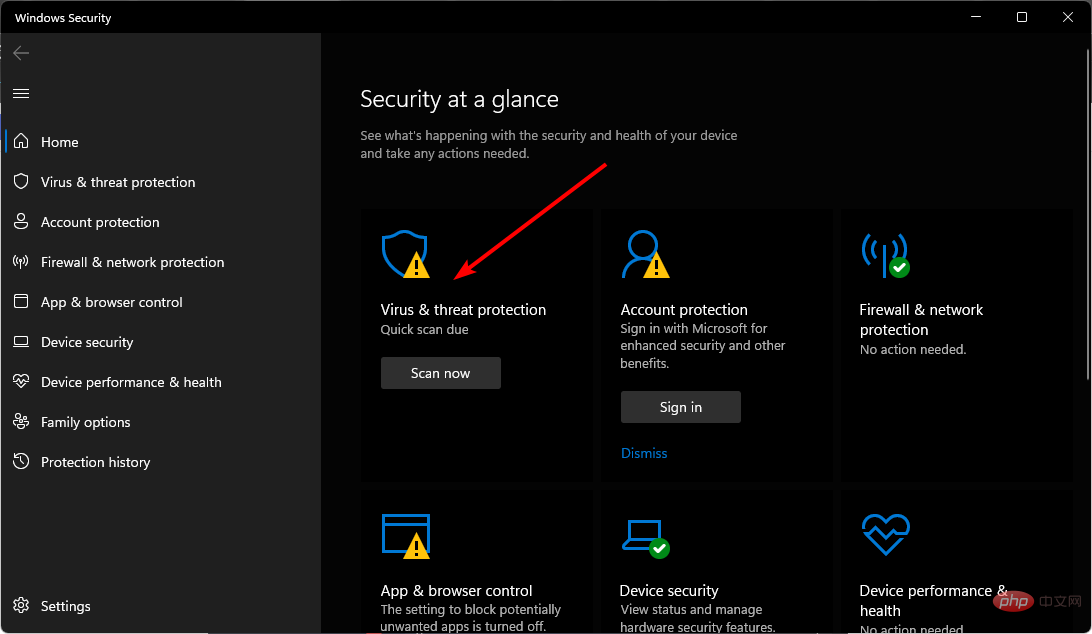
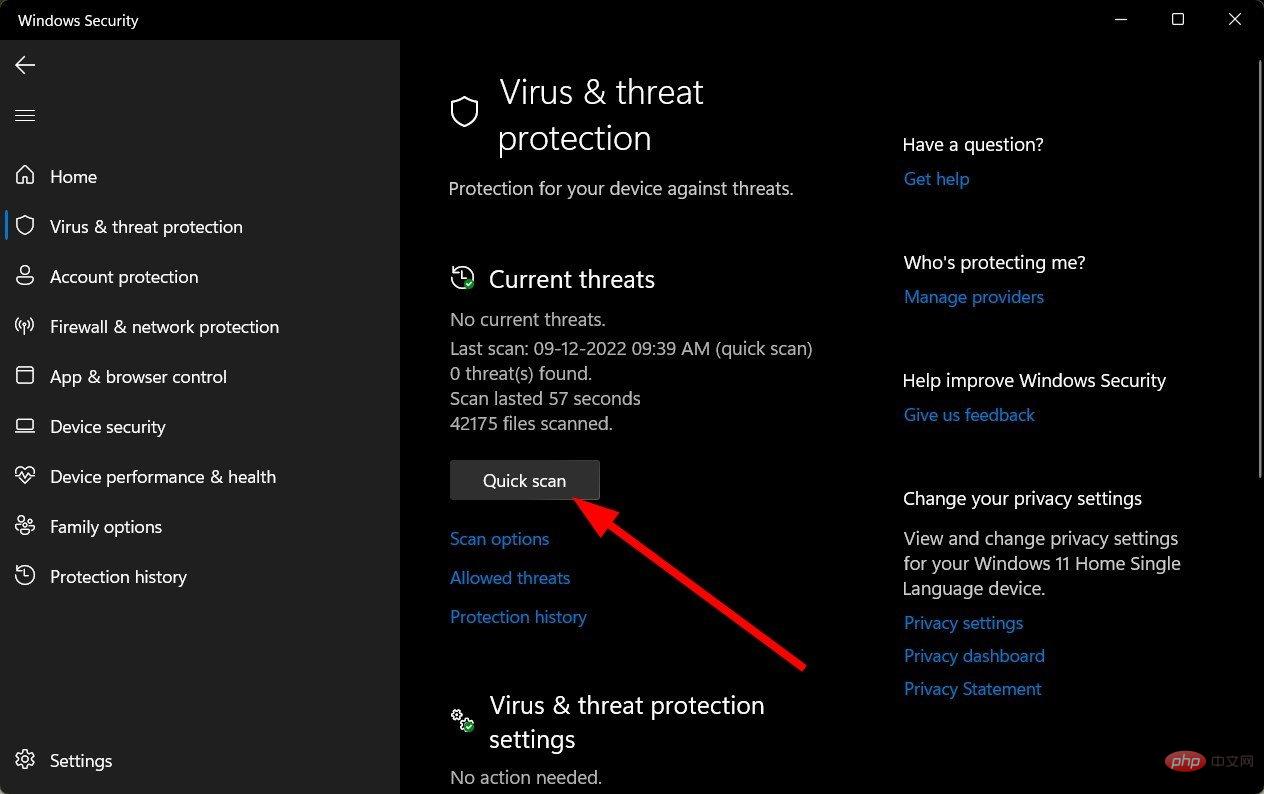
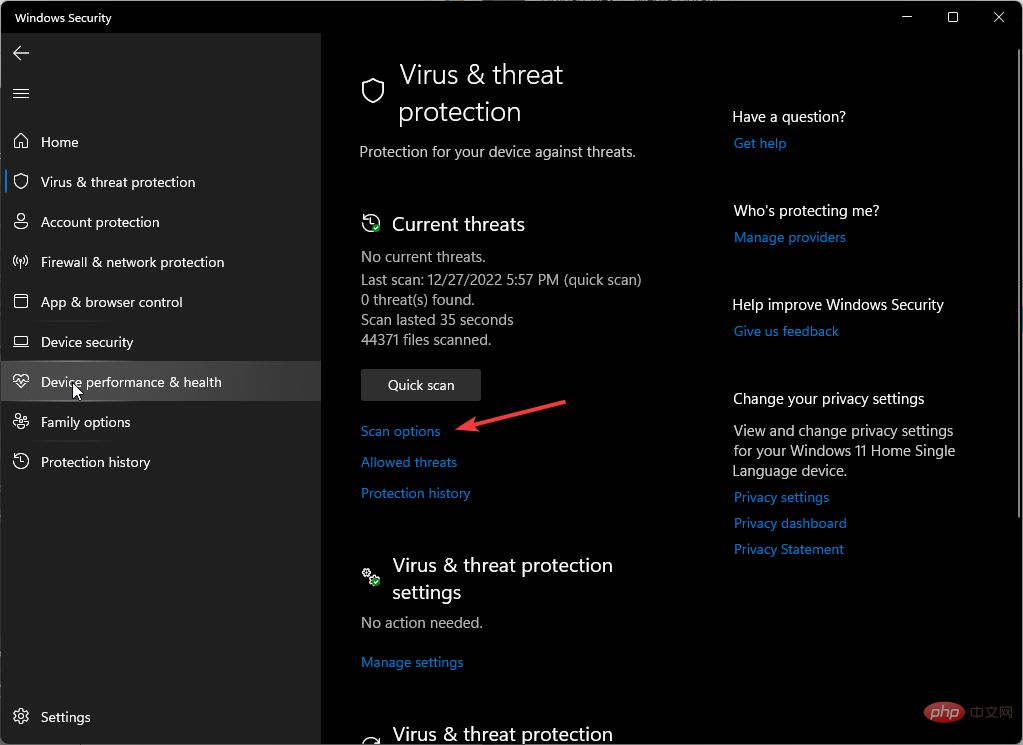
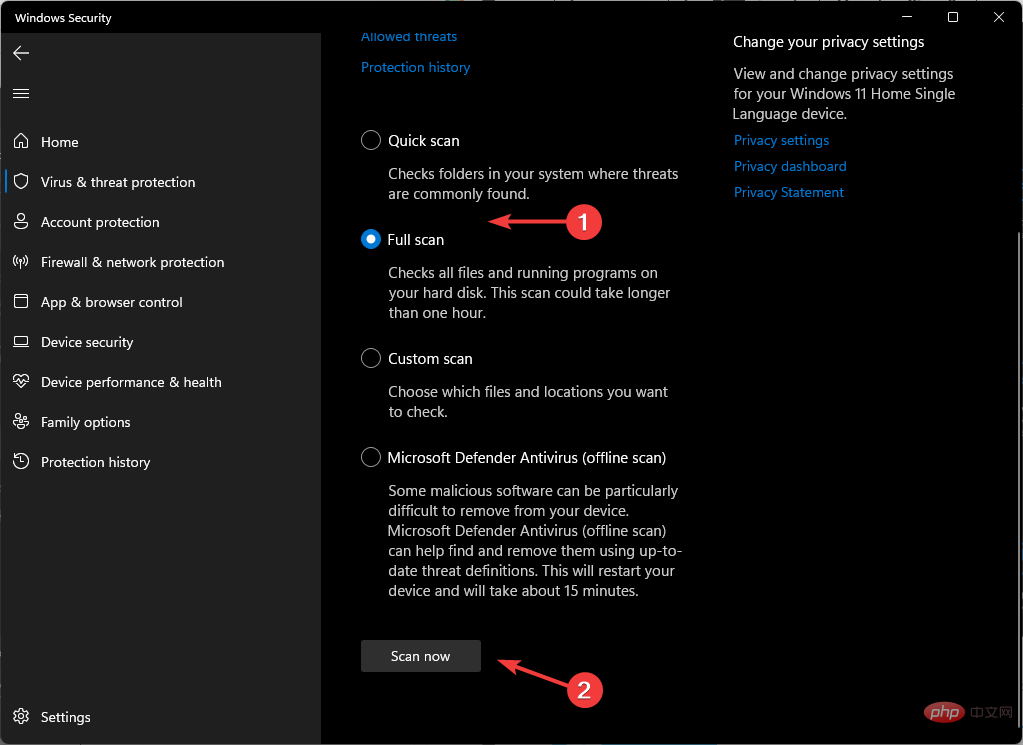

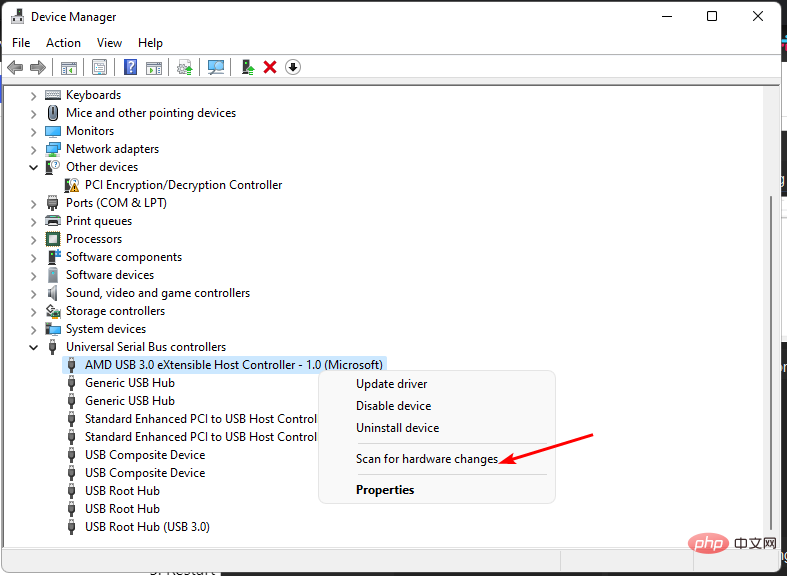
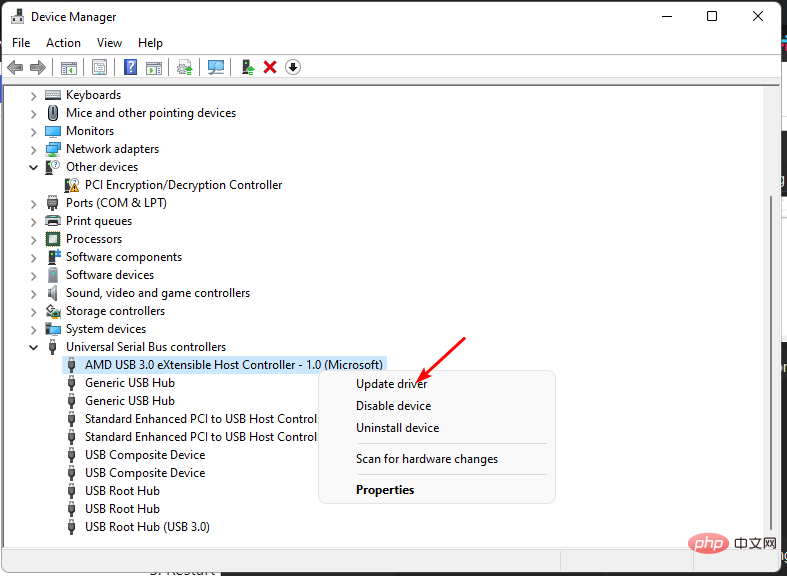 Accédez à la section Périphériques matériels (Universal Serial Bus dans ce cas), faites un clic droit sur votre appareil et sélectionnez
Accédez à la section Périphériques matériels (Universal Serial Bus dans ce cas), faites un clic droit sur votre appareil et sélectionnez 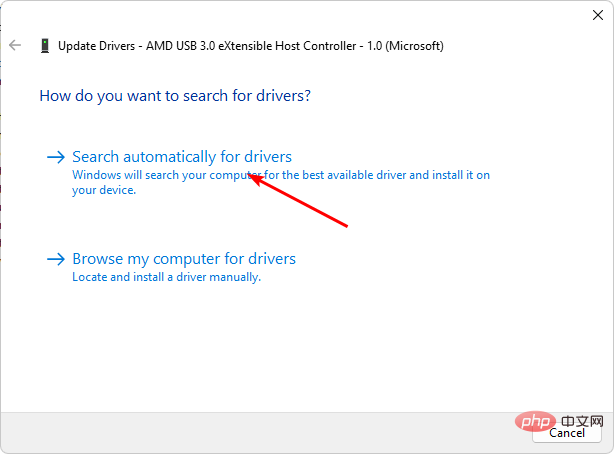
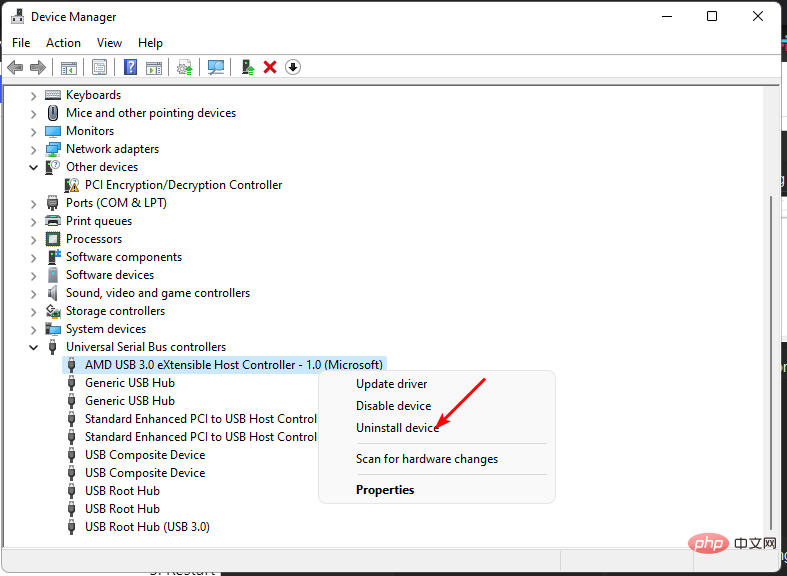
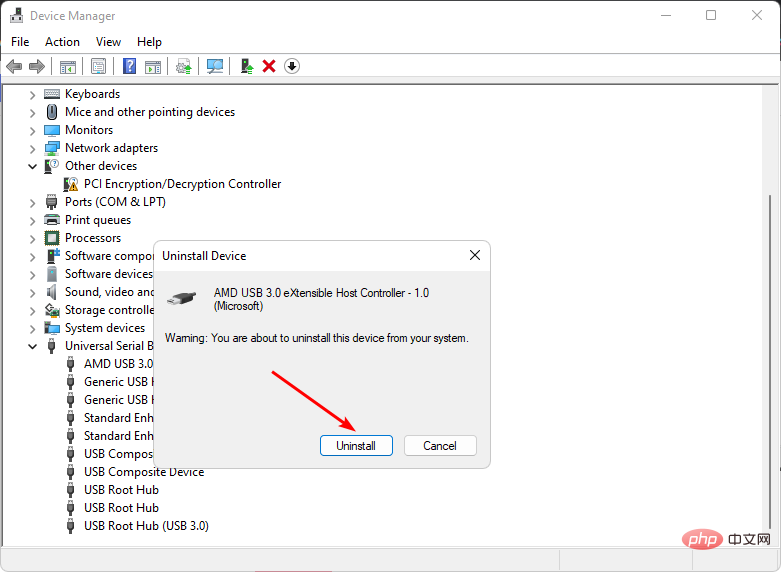
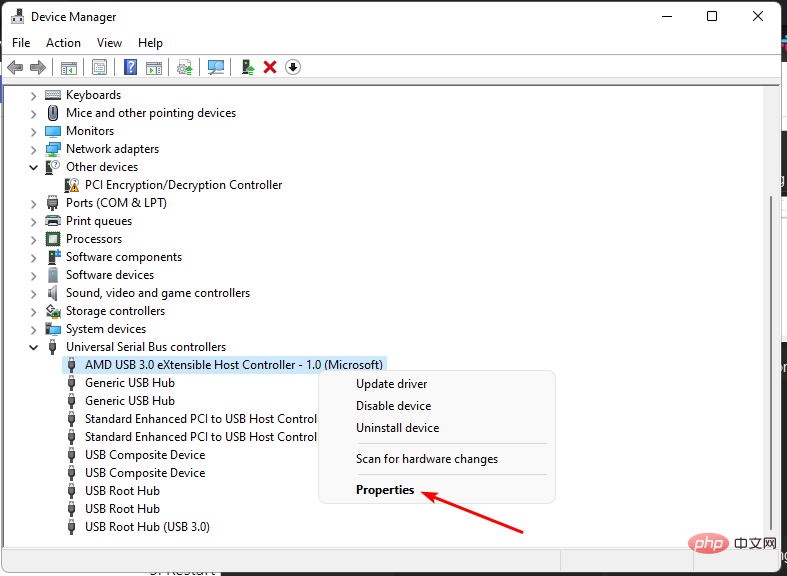 Accédez à la section Périphériques matériels (Universal Serial Bus dans ce cas), faites un clic droit sur votre appareil et sélectionnez
Accédez à la section Périphériques matériels (Universal Serial Bus dans ce cas), faites un clic droit sur votre appareil et sélectionnez